Skype Mikrofon Ne Radi Na Mac ? Vodič Za Krajnje Popravke I Rješavanje Problema
Testirajte i riješite probleme sa Skype mikrofonom na Mac pomoću našeg sveobuhvatnog vodiča za rješavanje problema i mrežnog testera mikrofona
Pritisnite za početak
Kako popraviti mikrofon na Skype za Mac
Koristite web verziju https://web.skype.com
- Ako je test mikrofona na ovoj stranici prošao, vrlo je vjerojatno da će korištenje web verzije djelovati.
- Otvorite prozor preglednika i idite na https://web.skype.com
- Ako to ne uspije, slijedite upute specifične za vaš uređaj.
Provjera postavki Skype mikrofona
- Unutar Skype radne površine kliknite na sliku vašeg profila.
- Odaberite Postavke, a zatim 'Audio i video'.
- U odjeljku Audio, a zatim Mikrofon odaberite padajući uređaj sa mikrofona.
- Također možete odabrati 'Automatsko podešavanje postavki mikrofona', što u osnovi znači da će se razina zvuka automatski optimizirati. Ako ova opcija nije odabrana, moći ćete koristiti klizač za podešavanje razine zvuka.
- Dok govorite, videćete nivo zvuka.
- Pri dnu stranice možete odabrati 'Pozovite besplatni probni poziv' da biste provjerili jesu li vaše postavke ispravne. Čut ćete glas koji traži da snimite poruku, nakon čega će se ta poruka reproducirati na vas.
Ponovo pokrenite računar
- Kliknite na ikonu jabuke u gornjem lijevom uglu ekrana.
- Odaberite Isključi ...
- Za potvrdu kliknite Isključi.
Provjera vaših sistemskih postavki
- Idite na sistemske postavke računara
- Odaberite Zvuk
- Odaberite Unos
- Provjerite je li uređaj odabran u odjeljku "Odaberi uređaj za ulaz zvuka"
- U odjeljku "Unos glasnoće" kliznik potpuno pomaknite udesno
- Govorite i provjerite je li razina unosa odgovarajuća
- Ako je prikladno, odaberite „Koristite smanjenje ambijentalne buke“
Ocijeni ovu aplikaciju!
 Sedmični Savjet
Sedmični Savjet
Riješite probleme s mikrofonom
Nailazite na probleme s mikrofonom? Došli ste na pravo mjesto! Naši sveobuhvatni vodiči su vaš resurs za brzo i jednostavno rješavanje problema s mikrofonom. Riješite uobičajene probleme na Windows, macOS, iOS, Android i aplikacijama kao što su Zoom, Teams, Skype i druge. Uz naše jasne upute, možete riješiti probleme sa mikrofonom bez napora, bez obzira na vaše tehničko znanje. Počnite sada i vratite svoj mikrofon u savršeno radno stanje za nekoliko trenutaka!
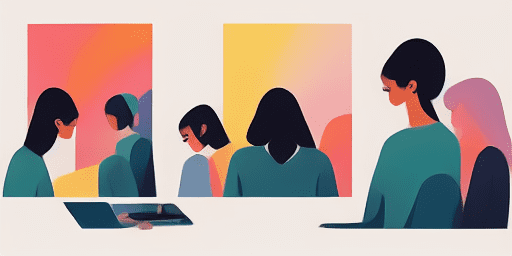
Kako riješiti probleme s mikrofonom
Jednostavni koraci da popravite svoj mikrofon
Odaberite svoj uređaj ili aplikaciju
Odaberite uređaj ili aplikaciju s kojima imate problema s mikrofonom s naše liste vodiča.
Primijenite ponuđena rješenja
Koristite naš detaljni vodič da primijenite popravke i omogućite da vaš mikrofon radi kako treba.
Potvrdite da vaš mikrofon radi
Nakon rješavanja problema, izvršite brzi test kako biste provjerili jesu li problemi s mikrofonom riješeni.

Pregled karakteristika
Rješavanje problema korak po korak
S lakoćom se kretajte po problemima s mikrofonom pomoću naših jednostavnih vodiča korak po korak.
Sveobuhvatna pokrivenost uređaja i aplikacija
Bilo da ste igrač, udaljeni radnik ili samo ćaskate sa prijateljima, imamo rješenja za sve vrste uređaja i aplikacija.
Trenutni i pouzdani popravci
Naša rješenja se redovno ažuriraju kako bi se osigurala pouzdanost s najnovijim ažuriranjima OS-a i verzijama aplikacija.
Potpuno besplatno vodstvo
Pristupite svim našim sadržajima za rješavanje problema s mikrofonom bez ikakvih troškova ili potrebe za registracijom.
Često Postavljena Pitanja
Koji su uređaji i aplikacije uključeni u vodiče?
Naše rješavanje problema se proteže na različite uređaje i aplikacije, uključujući pametne telefone, tablete, računare i popularne aplikacije za razmjenu poruka i video konferencije.
Postoje li neki troškovi vezani za korištenje ovih vodiča?
Naši vodiči su besplatni za korištenje. Vjerujemo u pružanje pristupačnih rješenja svima.
Koliko su vodiči za rješavanje problema ažurni?
Stalno ažuriramo naše vodiče kako bi odražavali najnovija rješenja za nove i stalne probleme s mikrofonom.